Git是一个开源的分布式版本控制系统,可以有效、高速的处理从很小到非常大的项目版本管理,GitHub就是基于git作为唯一的版本库格式的一个面向开源及私有软件项目的托管平台,除了git代码仓库托管及基本的Web管理界面以外,还提供了订阅、讨论组、文本渲染、在线文件编辑器等功能。
很多企业在招聘的时候都会要求,有git作品展示,但git的功能不仅限于此,本文主要介绍了我在使用中所遇到的问题,以便更好的帮助大家。
Git是一个开源的分布式版本控制系统,用以有效、高速的处理从很小到非常大的项目版本管理。
首先先安装Git
windows版的下载地址:https://gitforwindows.org/ ;安装方法参考百度经验:https://jingyan.baidu.com/article/c1465413b37ac60bfcfc4ce9.html
其次你要先注册一个GitHub账号:https://github.com/。
1.进入Github首页,点击New repository新建一个项目
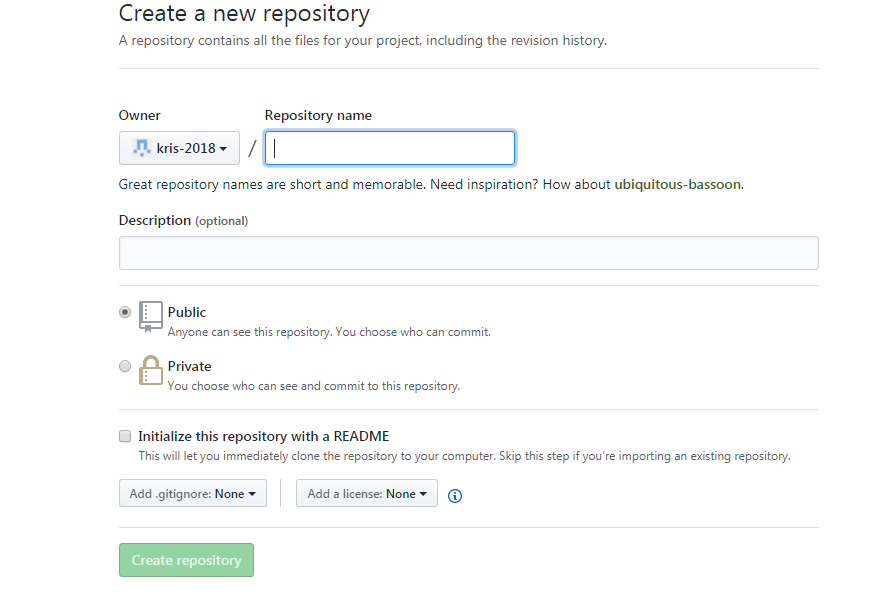
2.填写相应信息后点击create即可
Repository name: 仓库名称
Description(可选): 仓库描述介绍
Public, Private : 仓库权限(公开共享,私有或指定合作者)
Initialize this repository with a README: 添加一个README.md
gitignore: 不需要进行版本管理的仓库类型,对应生成文件.gitignore
license: 证书类型,对应生成文件LICENSE
可先直接创建仓库名字就可以了。
3.点击Clone or dowload会出现一个地址,copy这个地址备用
也可以copy这个地址是一样的:
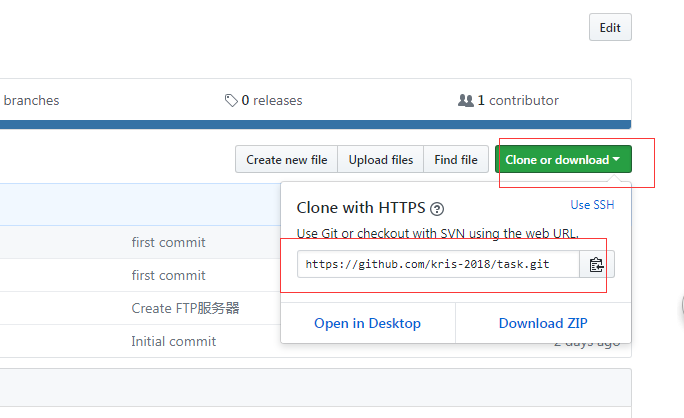
4.接下来就到本地操作了,首先右键你的项目,如果你之前安装git成功的话,右键会出现两个新选项,分别为Git Gui Here,Git Bash Here,这里我们选择Git Bash Here。
将刚刚你复制的地址在这里边进行克隆。其实就是创建一个本地的版本库(也就是一个文件夹)。
这里我通过复制地址进行创建文件夹仓库,当然还有其他的方法。
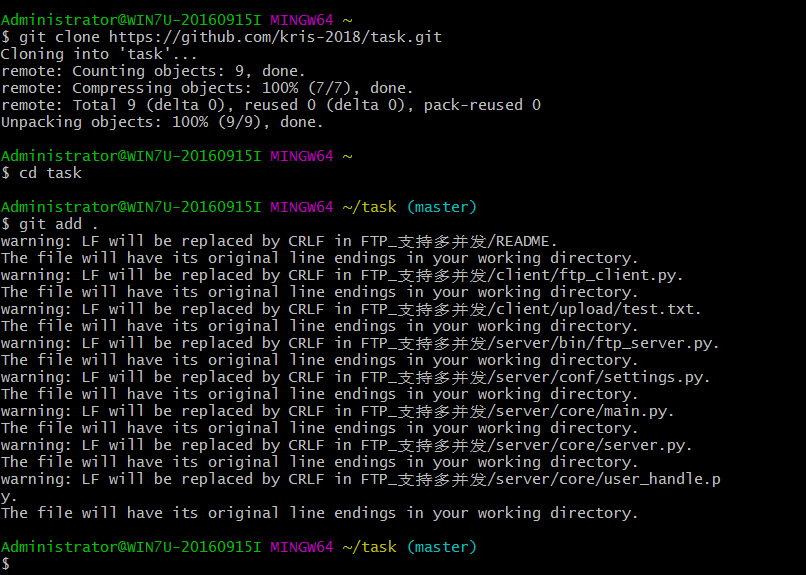
5.复制创建成功你会看到你在GitHub上创建的文件夹,里边有一个.git的文件。
然后cd task切换到这个目录下;这时候你就可以把你的项目粘贴到这个本地Git仓库里面(粘贴后你可以通过git status来查看你当前的状态)。
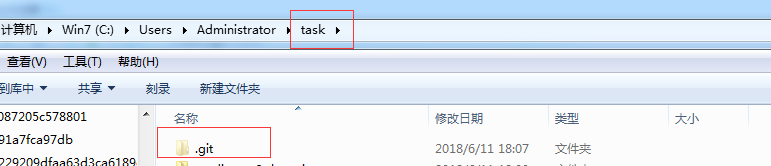
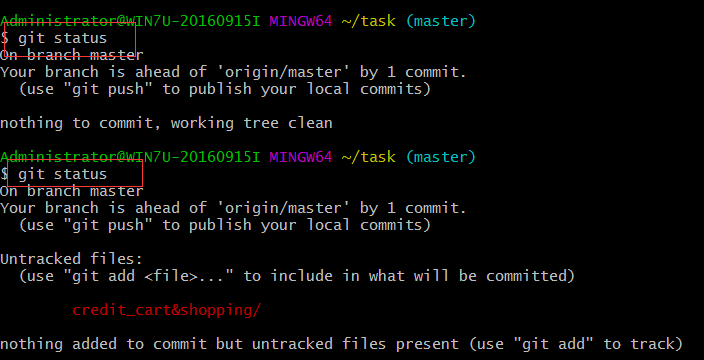
6.然后通过git add把项目添加到仓库
(或git add .把该目录下的所有文件添加到仓库,注意点是用空格隔开的)。
在这个过程中你其实可以一直使用git status来查看你当前的状态。
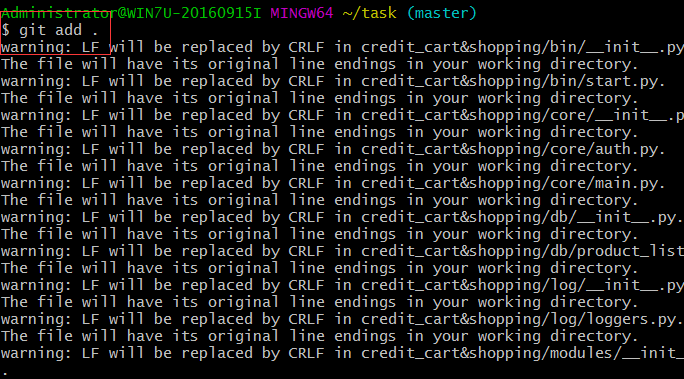

7.用git commit把项目提交到仓库。
-m后面引号里面是本次提交的注释内容,这个可以不写,但最好写上,不然会报错,详情自行Google。 好了,我们本地Git仓库这边的工作做完了,下面就到了连接远程仓库(也就是连接Github)
由于本地Git仓库和Github仓库之间的传输是通过SSH加密的,所以连接时需要设置一下。
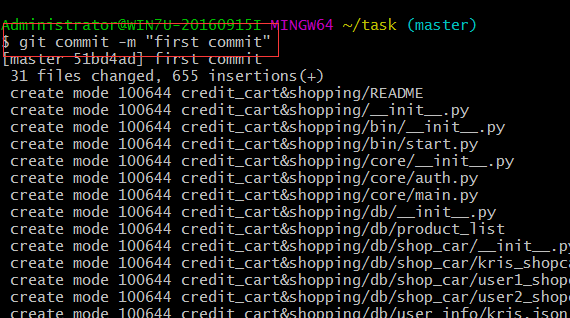
这时候你可能会看到下面这种状态,没关系,你按照提示输入你的注册账号和名字即可。
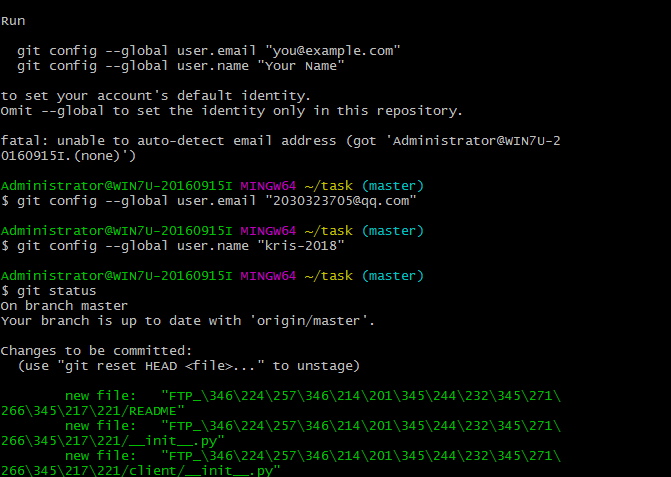
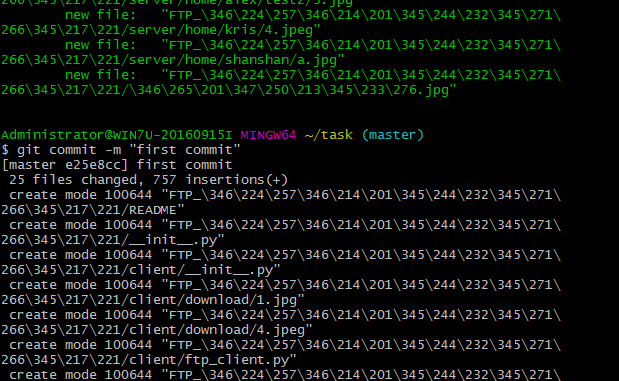
8.创建SSH KEY。
先看一下你C盘用户目录下有没有.ssh目录,有的话看下里面有没有id_rsa和id_rsa.pub这两个文件,有就跳到下一步,没有就通过下面命令创建。
$ ssh-keygen -t rsa -C "youremail@example.com"
然后一路回车。这时你就会在用户下的.ssh目录里找到id_rsa和id_rsa.pub这两个文件
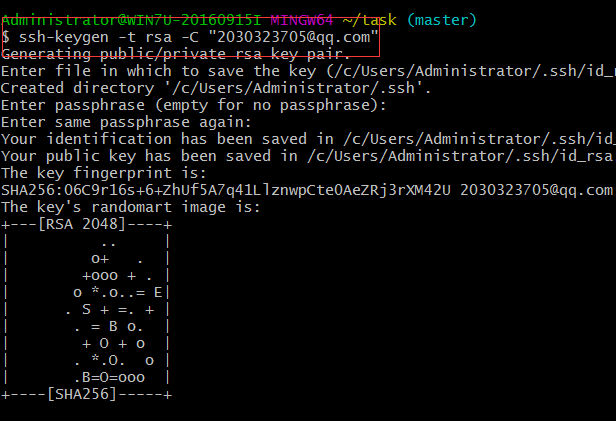
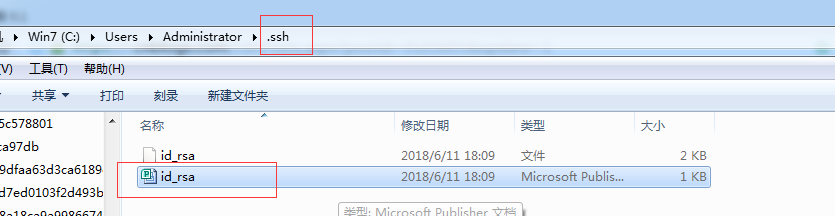
9.登录Github
找到右上角的图标,打开点进里面的Settings,再选中里面的SSH and GPG KEYS,点击右上角的New SSH key,然后Title里面随便填,再把刚才id_rsa.pub里面的内容复制到Title下面的Key内容框里面,最后点击Add SSH key,这样就完成了SSH Key的加密。具体步骤也可看下面:
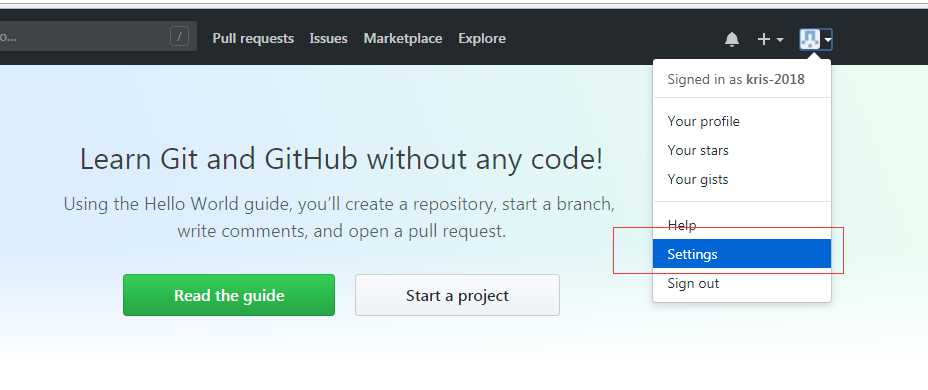
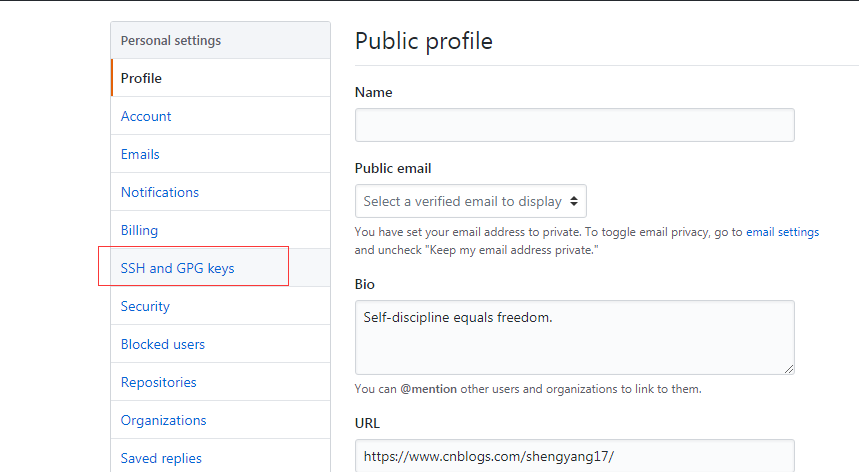
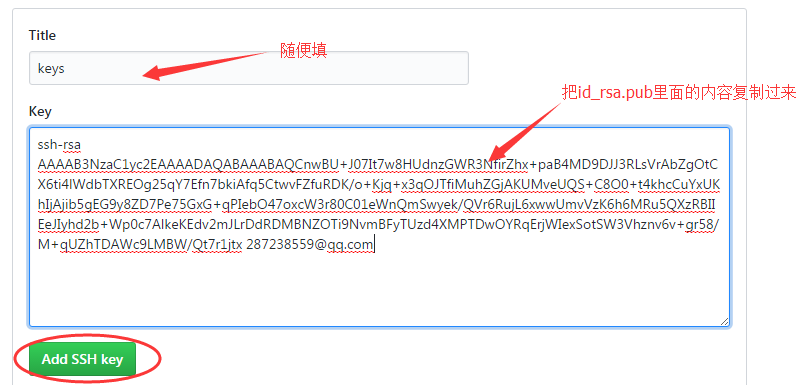
10.在Github上创建好Git仓库之后我们就可以和本地仓库进行关联了
根据创建好的Git仓库页面的提示,可以在本地TEST仓库的命令行输入:
$ git remote add origin https://github.com/kris-2018/task.git
注意origin后面加的是你Github上创建好的仓库的地址。
关联好之后我们就可以把本地库的所有内容推送到远程仓库(也就是Github)上了,通过:
$ git push origin master
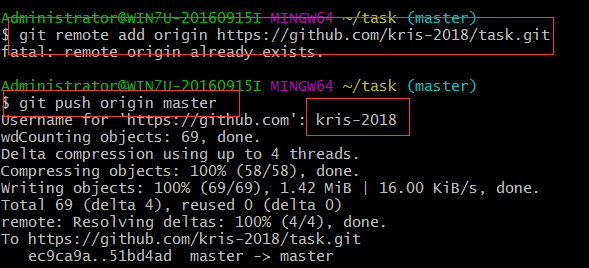
可以看到已经上传成功了

总结:其实只需要进行下面几步就能把本地项目上传到Github
1、在本地创建一个版本库(即文件夹),通过git init把它变成Git仓库;
2、把项目复制到这个文件夹里面,再通过git add .把项目添加到仓库;
3、再通过git commit -m "注释内容"把项目提交到仓库;
4、在Github上设置好SSH密钥后,新建一个远程仓库,通过git remote add origin https://github.com/guyibang/TEST2.git将本地仓库和远程仓库进行关联;
5、最后通过git push -u origin master把本地仓库的项目推送到远程仓库(也就是Github)上;(若新建远程仓库的时候自动创建了README文件会报错,解决办法看上面)。
第二次上传项目
https://blog.csdn.net/fox9916/article/details/78253714?fps=1&locationNum=5
Administrator@WIN7U-20160915I MINGW64 ~ $ git config --global user.name 'kris' Administrator@WIN7U-20160915I MINGW64 ~ $ git config --global user.email '2030323705@qq.com' Administrator@WIN7U-20160915I MINGW64 ~ $ cd task Administrator@WIN7U-20160915I MINGW64 ~/task (master) $ git status On branch master Your branch is ahead of 'origin/master' by 1 commit. (use "git push" to publish your local commits) nothing to commit, working tree clean Administrator@WIN7U-20160915I MINGW64 ~/task (master) $ git remote add origin https://github.com/kris-2018/task fatal: remote origin already exists. Administrator@WIN7U-20160915I MINGW64 ~/task (master) $ git pull --rebase origin master remote: Counting objects: 2, done. remote: Compressing objects: 100% (2/2), done. remote: Total 2 (delta 1), reused 0 (delta 0), pack-reused 0 Unpacking objects: 100% (2/2), done. From https://github.com/kris-2018/task * branch master -> FETCH_HEAD 51bd4ad..eab6b7e master -> origin/master First, rewinding head to replay your work on top of it... Applying: first commit Administrator@WIN7U-20160915I MINGW64 ~/task (master) $ git add . Administrator@WIN7U-20160915I MINGW64 ~/task (master) $ git commit -m 'first commit' On branch master Your branch is ahead of 'origin/master' by 1 commit. (use "git push" to publish your local commits) nothing to commit, working tree clean Administrator@WIN7U-20160915I MINGW64 ~/task (master) $ git push -u origin master Username for 'https://github.com': kris-2018 Counting objects: 40, done. Delta compression using up to 4 threads. Compressing objects: 100% (38/38), done. Writing objects: 100% (40/40), 72.22 KiB | 3.28 MiB/s, done. Total 40 (delta 2), reused 0 (delta 0) remote: Resolving deltas: 100% (2/2), done. To https://github.com/kris-2018/task.git eab6b7e..b72551e master -> master Branch 'master' set up to track remote branch 'master' from ' origin'. Administrator@WIN7U-20160915I MINGW64 ~/task (master) $